잡학다식 창고
인터넷 셀프등기의 시작 [2] - 등기부등본 열람 & 발급 본문

모든 등기절차에 앞서 대상이 되는 물건지의 열람은 중요합니다. 깨끗한줄 알았던 해당 물건에 내가 몰랐던 선순위 근저당권자 등 문제 사항이 없는지 살펴보는 차원에서도 중요하고, 꼭 등기절차가 아니라 해도 각종 다른 이유로 열람 또는 발급을 할 일이 있겠죠. 이번 포스팅은 지난번 설명한 인터넷 등기소 사이트에서 등기부등본 열람 및 발급하는 방법을 알려드립니다.
[ 1. 절차 ]
http://www.iros.go.kr/PMainJ.jsp
www.iros.go.kr
★ 지난번 포스팅(이폼의 이해 및 인터넷 등기소 가입) <클릭>
인터넷 셀프등기의 시작 [1] - 인터넷 등기소 & 이폼 (E-form)
[ 이폼 (E-form) 시스템 ] 이폼은 현재 대한민국 정부에서 운영하는 인터넷 등기서류 작성 시스템 입니다. 최근 10~15년 사이 법원 및 등기소 대부분의 업무는 전자화 되었고, 아직 전자화 되지 않
novaframe.tistory.com
인터넷 등기소 링크로 들어가서 로그인 합니다. 아직 회원가입 전인 분들은 지난번 포스팅 안내에 따라 회원가입 후 로그인 합니다.
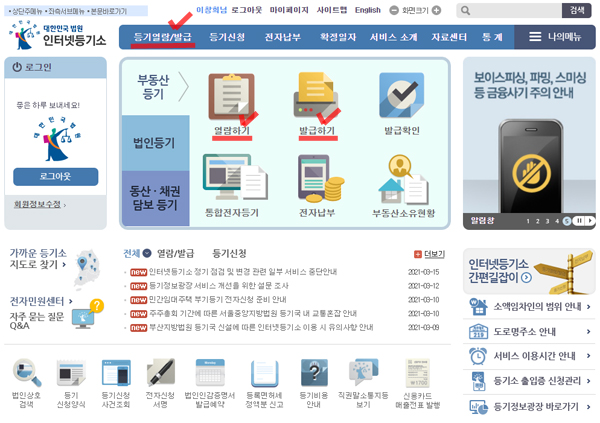
메인화면 상 바로 보이는 열람,발급하기 중 선택하거나 상단의 확장메뉴탭에서 선택합니다.
■ 열람: 말 그대로 단순 열람용, 참고용일 경우 선택합니다. 수수료는 1통(=필지)당 700원입니다.
■ 발급: 어딘가에 첨부하여 제출해야 하는 경우 선택합니다. 수수료는 1통(=필지)당 1,000원입니다.
물건의 주소지는 간편검색, 소재지번, 도로명, 고유번호, 지도 중 한가지 방식을 택1하여 진행하는데 개인적으로 간편검색은 잘 검색되지 않는 경우가 있어서 이는 제외하고 하나씩 설명합니다.
[ 2. 소재지번으로 물건지 검색 ]
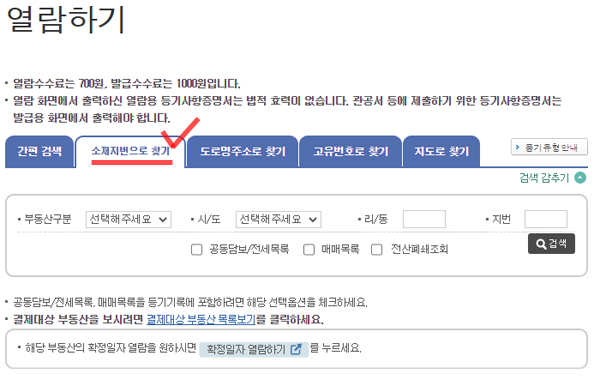
현재 모든 등기부등본상 주소는 아직 소재지번 주소, 즉 도로명주소 이전인 읍면동 식의 주소가 기본으로 표기되어 있기 때문에 고유번호 입력방식과 더불어 이 방법이 많이 쓰입니다.
1. 부동산 구분: 확장메뉴를 누르면 물건지 구분을 선택할 수 있는데 각각 어느 경우에 속하는지 보시고 선택하십시오.
■ 토지+건물: 일반 단독주택의 경우 선택합니다. 이 경우 필지는 2필지로 계산되어 열람,발급절차를 두 번 거치게 됩니다.
■ 집합건물: 자신의 주소에 동,호수 또는 호만 존재하는 경우 선택합니다. 아파트, 연립, 다세대, 오피스텔 등이 이에 해당합니다.
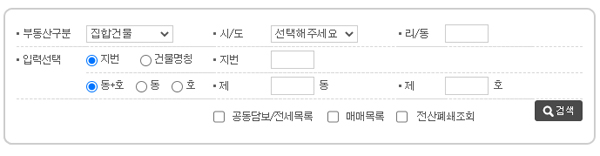
집합건물 선택 시 위 확장메뉴가 보이면 순서대로
- 지번입력의 경우 그냥 물건지 지번입력하며, 건물명칭으로 입력하고자 하는 경우 해당 건물의 이름 (아파트,빌라 이름 등)을 직접 입력합니다.
- 해당 건물에 동 및 호가 모두 존재하는 경우 "동+호"를, 동 또는 호만 존재하는 경우 상황에 맞게 선택하여 기입하며, 동의 이름이 "A동" 식으로 영어인 경우 반드시 한글로 "에이동" 식으로 표기해야 하며 영어는 입력되지 않습니다. 기타 아파트의 상가 등으로 동 표기가 애매할 때는 등기필증 상 표기된 방법을 따릅니다.
■ 토지: 대지만 있고 건물이 존재하지 않는 경우 또는 단독주택처럼 건물이 있긴한데 그냥 토지부분만 열람,발급하고자 하는 경우 선택합니다. 주로 전,답 등의 농경지 또는 임야가 이에 해당합니다.
■ 건물: 건물만 열람,발급 하고자 하는 경우 선택합니다.
2. 시/도: 확장메뉴를 눌러 해당 시/도를 선택합니다.
3. 리/동: 검색하고자 하는 물건지 주소의 리/동 을 기재합니다. 구,군,면 단위는 기재하지 않습니다.
4. 지번: 물건지 주소의 지번을 입력하되, 대상물건이 임야일 경우 "산00-0" 식으로 "산"이라는 글자를 한글로 기입하며 띄어쓰기 하지 않습니다.
[ 2. 도로명주소로 물건지 검색 ]
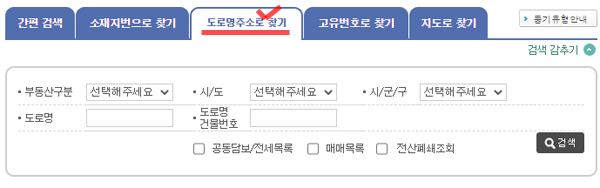
주로 지번주소를 모르고 도로명만 아는 경우 활용합니다.
1. 부동산 구분, 시/도, 시/군/구: 위 지번주소로 검색할때와 요령은 동일합니다.
2. 도로명: "ㅇㅇ로00길" 형식으로 입력합니다. 즉, 띄어쓰기 하지 않는 부분까지가 도로명이 됩니다.
3. 도로명 건물번호: 없는경우도 있고 있는 경우도 있습니다. 도로명에서 띄어쓰기 된 넘버가 도로명 건물 번호가 됩니다. 넘버가 없는 주소인 경우 공란처리 합니다.
※ 도로명 주소 기재 예시: "ㅇㅇ로1길 10" 의 경우, "ㅇㅇ로1길" 까지는 도로명이 되며, "10"은 도로명 건물번호가 됩니다.
[ 3. 고유번호로 찾기 ]
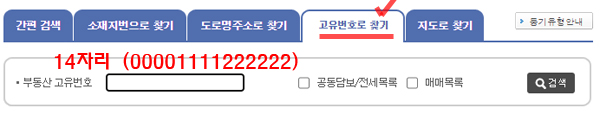
번호를 알고있다면 가장 쉽고 빠르게, 그리고 모든 방법 중 가장 정확하게 검색할 수 있는 편리한 수단입니다. 등기부등본이 존재하는 모든 부동산은 총 14자리로 된 고유번호가 존재하며 "0000-1111-222222"형식으로 등기부 등본 첫페이지 우측 상단 또는 해당 물건지의 등기필증(=권리증)에 전자스티커 형식 표지가 존재하는 경우 기재되어 있습니다.
때문에 이를 알고 있는 경우 "-"기호를 제외한 14자리 숫자를 입력하여 검색하면 바로 대상 물건지가 나오게 됩니다.
[ 4. 지도로 찾기 ]
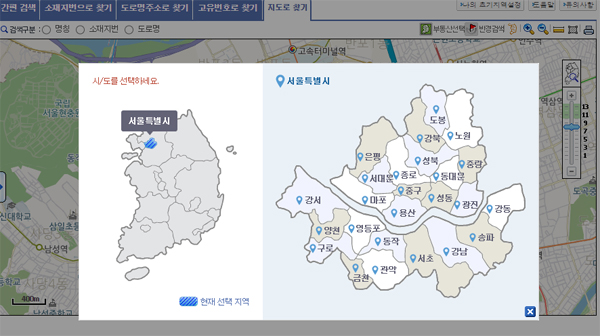
검색 대상 물건지의 주소를 잘 모르거나 불분명한 경우 등 어떠한 이유로 검색을 난항을 겪을때, 또는 검색대상 물건지의 위치까지 보고자 할 때 활용합니다. 잘 활용되지는 않는 방법이며, 지적도에 근거하여 검색하므로 정확하지 않은 경우가 나올 수 있습니다. 부득이한 경우를 제외하면 추천하지 않습니다.
검색 요령은 지도로 찾기를 누르면 바로 위 스샷처럼 지도가 나오게 되는데, 원하는 지역을 클릭해 따라 들어가며 진행합니다. 그 후 나오게 되는 지도에 지번을 입력하면서 검색합니다. 결국 지도로 찾더라도 지번은 알아야 하므로 그냥 지번 검색을 하는 것이 낫습니다.
[ 5. 검색 후 절차 ]

■ 검색이 정상적으로 완료되면 소유자의 성 까지만 표기된 대상 목록이 나옵니다. 여기서 선택버튼 을 눌러 다음 단계로 진행합니다.
■ 스샷으로 따로 보여드리진 않지만 "선택"을 누르면 "말소사항 포함" 또는 "현재 유효사항"을 선택할 수 있습니다. 주로 말소사항 포함 등기를 출력하며, 내용이 너무 많은 물건의 경우 시스템이 자동으로 "분량이 너무 많으니 유효등기사항만 출력할 것을 권하는 메시지" 가 나오게 됩니다. 때문에 상황에 맞게 판단하시되 특별한 경우가 아니라면 그냥 말소사항을 포함하셔도 되겠습니다.
■ 이후 주민번호 공개 여부를 선택하는데 기본값은 미공개이며 통상 등기업무에서도 미공개 처리해도 문제가 없으므로 특별한 이유가 없는 한 그대로 진행합니다.
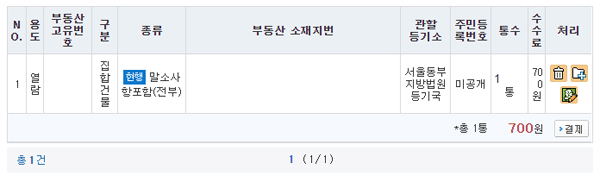
■ 절차를 완료하면 위 스샷처럼 나오게 되고, 우측하단에 가격 및 결제버튼이 생성됩니다. 이때 추가로 열람 및 발급하고자 하는 경우, 일단 결제를 진행하지 말고 이대로 둔 채로 화면 상단의 검색을 다시 이용하여 절차를 밟습니다. 그렇게 하면 결제대상 물건에 계속 추가가 되고, 모든 물건이 추가가 된 다음 한번에 결제하시면 편리합니다.
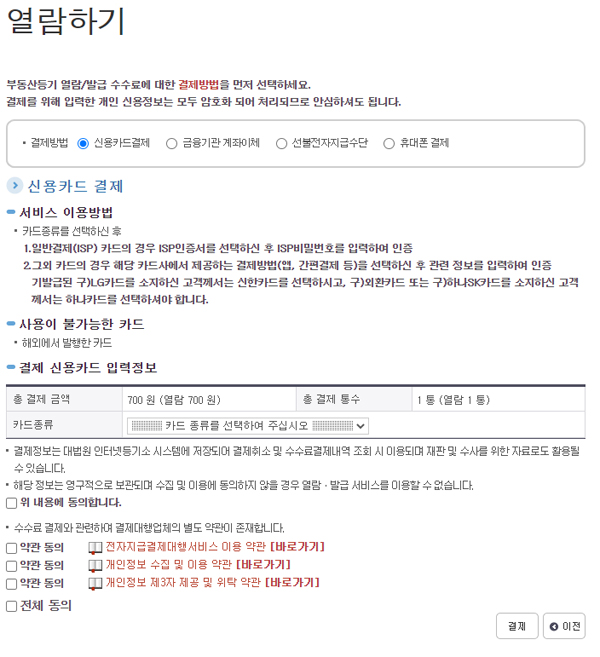
■ 결제버튼을 누르면 결제수단을 선택하는 화면이 나오게 됩니다. 원하시는 결제수단 선택 및 약관 동의 하신 후 진행하시면 되며, 결제 및 출력 시 참고사항은 다음과 같습니다.
- 열람의 경우: 결제한 시점에서 1시간동안 무제한 인터넷 열람 및 출력이 가능합니다.
- 발급의 경우: 한번 결제하면 1회만 출력이 가능하며 이후 재열람 하실 수 없습니다.
- 공통: 결제 중 절차가 중단,취소되는 경우, 15분간 동일한 물건을 열람하실 수 없으므로 기다려야 합니다.
(결제 절차단계에서만 해당하며 물건지 검색단계는 해당하지 않습니다)
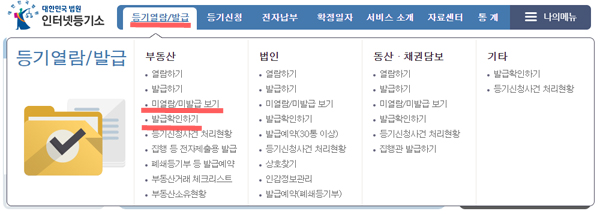
■ 재열람의 경우 메인화면의 등기열람/발급 확장메뉴에서 "미열람/미발급 보기" 를 클릭한 후, 그 다음화면에서 좌측 메뉴에 "재열람하기" 를 클릭해 진행합니다.
■ 발급확인하기 메뉴를 이용하여 발급번호 입력을 통해 확인이 가능합니다.
'법무 > 부동산등기' 카테고리의 다른 글
| 인터넷 셀프등기의 시작 [6] - 토지대장, 건축물대장 발급 (0) | 2021.04.07 |
|---|---|
| 인터넷 셀프등기의 시작 [5] - 부동산 거래 신고 필증 발급 (2) | 2021.04.06 |
| 인터넷 셀프등기의 시작 [4] - 국민주택 채권 매입 (0) | 2021.03.27 |
| 인터넷 셀프등기의 시작 [3] - 공시가격, 공시지가 조회 (0) | 2021.03.19 |
| 인터넷 셀프등기의 시작 [1] - 인터넷 등기소 & 이폼 (E-form) (4) | 2021.03.14 |




